Vea las tareas asignadas mediante la creación de filtros o informes.
Para encontrar rápidamente las tareas asignadas a usted o a otra persona:
- Usar un filtro: Para ver las tareas de una sola hoja
- Crear un informe: Para ver tareas en varias hojas
Los pasos en este artículo dan por supuesto que las tareas están asignadas en columnas de tipo Lista de contactos. Para obtener más información, consulte Tipos de columnaNo.
Ver las tareas asignadas en una sola hoja
- Abra la hoja que contiene las tareas que desea mostrar.
- En la barra de menú, seleccione Filtro > Nuevo filtro.
- Nombra el filtro.
- En el Crear nuevo filtro formulario, seleccione:
- Asignado a
- Es uno de
- En la casilla Seleccionar valores, seleccione el nombre de la persona cuyas tareas desea visualizar.
Para crear un filtro que encuentre las tareas de un colaborador que se encuentra visualizando la hoja, seleccione Usuario actual. Esto puede ser práctico si desea crear un filtro compartido.
- Seleccione Apply (Aplicar).
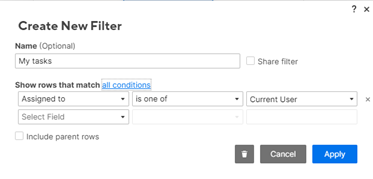
Los datos en la hoja se filtrarán para mostrar solo las tareas asignadas a la persona cuyo nombre seleccionó en la casilla Seleccionar valores.
Lo que puede hacer con los filtros en una hoja depende de sus permisos para compartir.Para obtener más información, consulte Crear un filtro para mostrar u ocultar datosNo.
Ver tareas asignadas de varias hojas
Utilice los informes para realizar un seguimiento de los proyectos en varias hojas y encontrar los elementos que se le han asignado a usted o a otra persona.
Hay dos tipos de informes, véase Tipos de informes.
Para crear un informe:
- Ve a la barra de menús de Smartsheet y selecciona el ícono más.

- Seleccionar Informey elija el tipo de informe que desee.
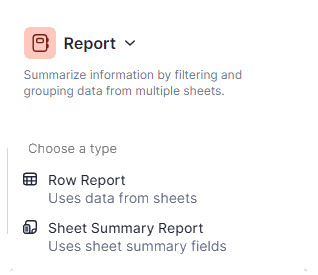
- Nombra el informe.
- En el Generador de informes formulario:
- En Hoja, seleccione las hojas que incluyen las tareas que desea buscar.
- En Columnas, seleccione el Asignado a (o el nombre de la columna Lista de contactos que contiene los asignados).
- En el Filtros, seleccione el nombre de la persona cuyas tareas desea ver.
Para crear un filtro que encuentre las tareas de un colaborador que se encuentra visualizando la hoja, seleccione Usuario actual. Esto puede ser práctico si desea crear un filtro compartido.
Para obtener más información, consulte Crear un informe de fila y Crear criterios de filtro en el Generador de informesNo.